本文将为大家介绍在Windows 11系统中如何进入安全模式的方法,帮助用户在遇到系统问题时进行故障排除。
方法一:使用启动菜单
1.点击Windows 11的“开始”按钮,打开启动菜单。
2.在右侧的“电源”选项中,按住“Shift”键并同时点击“重新启动”。
方法二:使用登录界面
1.在登录界面,按住键盘上的“Shift”键,然后点击右下角的电源按钮。
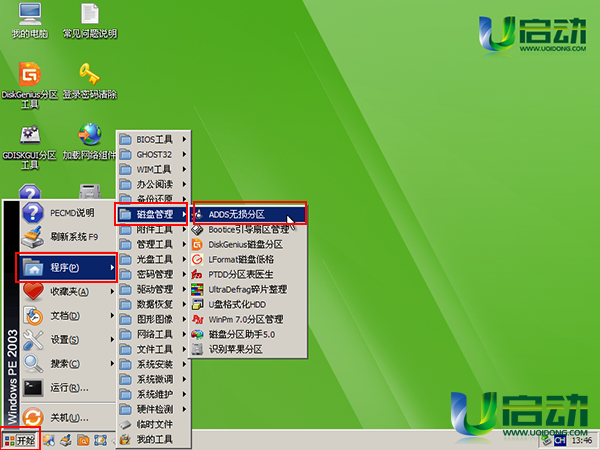
2.在弹出的菜单中选择“重新启动”。
方法三:使用高级启动选项
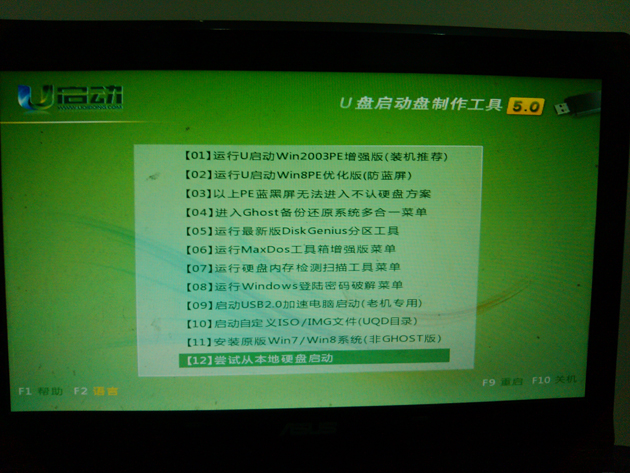
1.打开Windows 11的设置应用程序(Win +I)。
2.点击“更新和安全”选项。
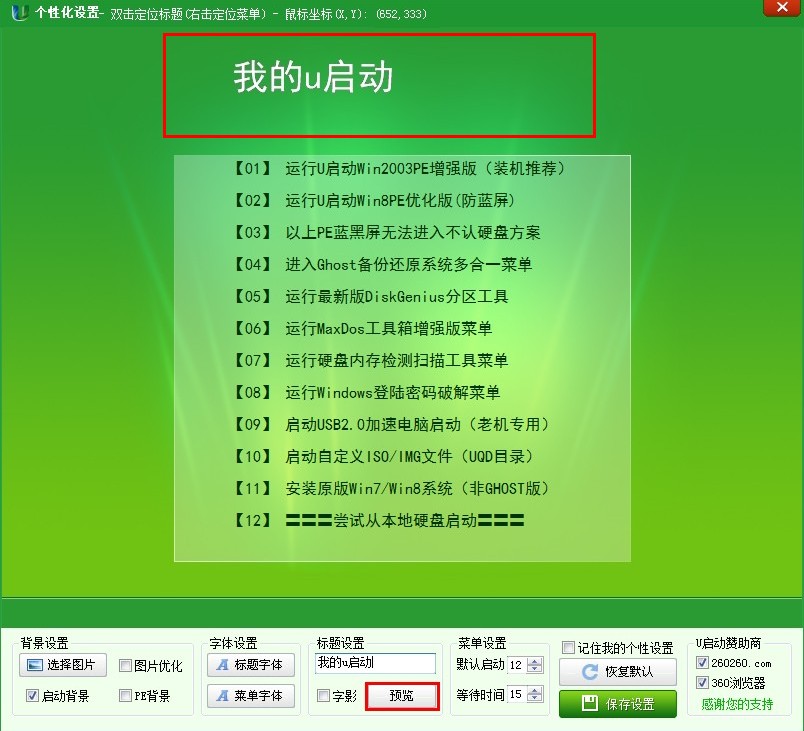
3.在左侧导航栏中选择“恢复”。
4.在右侧找到“高级启动”部分,点击“立即重新启动”按钮。
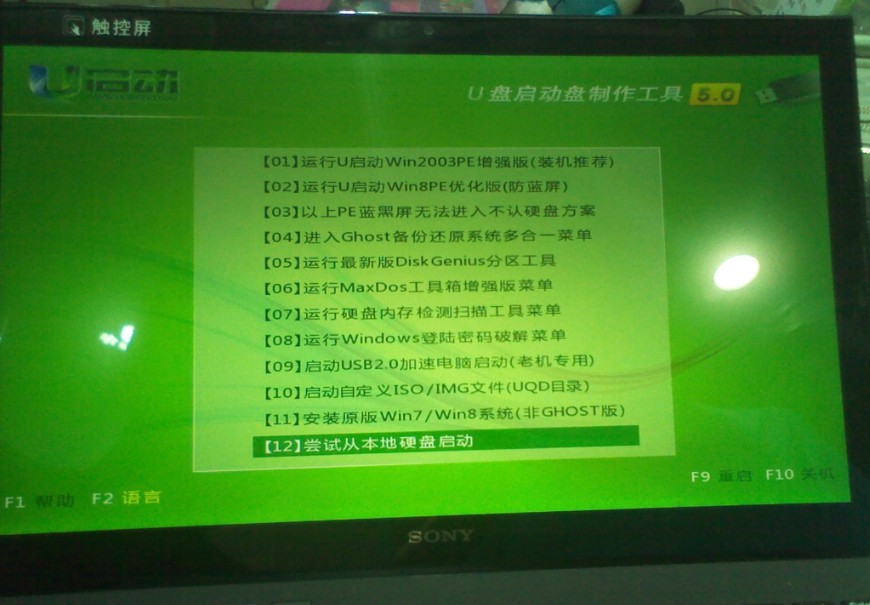
在进入高级启动选项之后,您可以选择以下方式进入安全模式:
-选择“疑难解答”,然后选择“高级选项”,再选择“启动设置”,最后点击“重新启动”按钮。在重启之后,按下键盘上的F4键即可进入安全模式。
-选择“疑难解答”,然后选择“高级选项”,再选择“命令提示符”。在命令提示符窗口中输入“bcdedit /set {default} safeboot minimal”(不包含引号),然后按下回车键。重启计算机后,系统将直接进入安全模式。
注意事项:






